如何恢复u盘误删文件 u盘数据丢失该如何恢复
更新时间:2023-05-21 08:43:18作者:xiaoliu
如何恢复u盘误删文件,U盘已成为日常生活中必不可少的存储设备之一,但由于各种原因,我们时常会遇到误删文件、U盘数据丢失等问题。这时候如何恢复U盘误删文件和数据成了我们必须学习的基本技能。在此我们将向大家介绍U盘数据恢复的一些基本方法,希望对大家有所帮助。
具体方法:
1、先将U盘插入电脑的USB接口处;

2、然后双击电脑桌面上的360安全卫士;
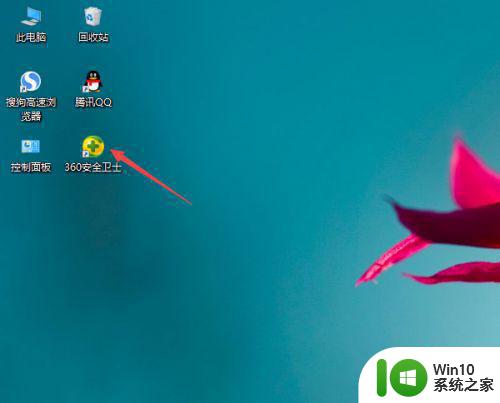
3、之后点击更多;
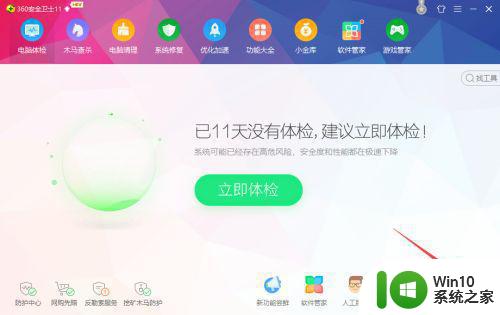
4、然后点击文件恢复;
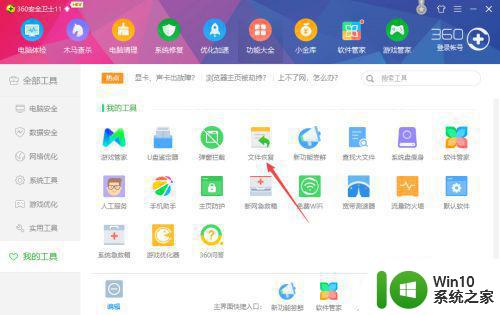
5、之后选择驱动器处选择U盘,然后点击开始扫描;
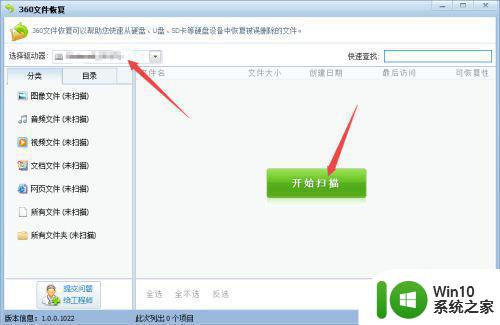
6、扫描完成后,点击全选,之后点击恢复选中的文件;
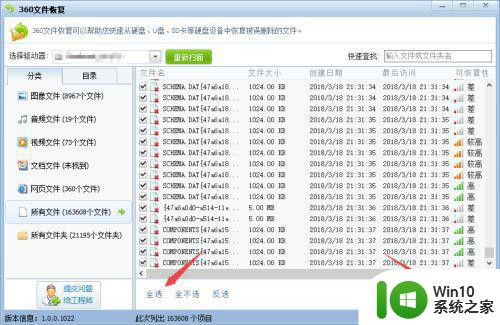
7、然后点击一个保存的位置,此处点击新建文件夹,然后点击保存就可以恢复丢失的文件了。
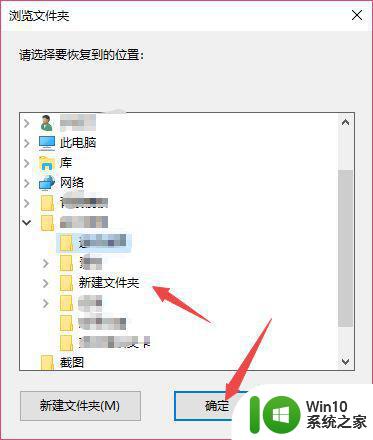
当我们不小心误删U盘中的文件或数据丢失时,不必惊慌失措。可以通过一些可靠的数据恢复工具来帮助我们找回数据,并且尽量避免在未来的使用中出现同样的问题。重要的是要记得备份重要的数据,以防止数据丢失或损坏。
如何恢复u盘误删文件 u盘数据丢失该如何恢复相关教程
- 360恢复U盘丢失文件的方法 360 U盘数据恢复软件下载
- U盘误删数据如何恢复 U盘数据恢复的具体步骤和技巧
- 怎么恢复误删的U盘数据 U盘数据恢复软件哪个好用
- 移动优盘扫描恢复文件后数据丢失怎么办 U盘扫描修复数据丢失该如何处理
- u盘被删除的文件怎么恢复 easyrecovery怎么恢复U盘数据 U盘误删文件恢复教程
- u盘恢复数据的方法 金士顿u盘数据丢失怎么恢复
- u盘文件误删如何恢复 U盘文件误删恢复软件推荐
- 如何恢复已删除的U盘文件 快速找回误删的优盘数据
- u盘文件不小心删除恢复教程 U盘文件误删后如何恢复
- 优盘文件误删后怎么恢复数据 如何在删除优盘资料后恢复丢失的文件
- 360误删u盘文件如何恢复 360恢复u盘删除文件方法
- u盘数据不小心删除怎么恢复 U盘文件恢复软件哪个好
- U盘装机提示Error 15:File Not Found怎么解决 U盘装机Error 15怎么解决
- 无线网络手机能连上电脑连不上怎么办 无线网络手机连接电脑失败怎么解决
- 酷我音乐电脑版怎么取消边听歌变缓存 酷我音乐电脑版取消边听歌功能步骤
- 设置电脑ip提示出现了一个意外怎么解决 电脑IP设置出现意外怎么办
电脑教程推荐
- 1 w8系统运行程序提示msg:xxxx.exe–无法找到入口的解决方法 w8系统无法找到入口程序解决方法
- 2 雷电模拟器游戏中心打不开一直加载中怎么解决 雷电模拟器游戏中心无法打开怎么办
- 3 如何使用disk genius调整分区大小c盘 Disk Genius如何调整C盘分区大小
- 4 清除xp系统操作记录保护隐私安全的方法 如何清除Windows XP系统中的操作记录以保护隐私安全
- 5 u盘需要提供管理员权限才能复制到文件夹怎么办 u盘复制文件夹需要管理员权限
- 6 华硕P8H61-M PLUS主板bios设置u盘启动的步骤图解 华硕P8H61-M PLUS主板bios设置u盘启动方法步骤图解
- 7 无法打开这个应用请与你的系统管理员联系怎么办 应用打不开怎么处理
- 8 华擎主板设置bios的方法 华擎主板bios设置教程
- 9 笔记本无法正常启动您的电脑oxc0000001修复方法 笔记本电脑启动错误oxc0000001解决方法
- 10 U盘盘符不显示时打开U盘的技巧 U盘插入电脑后没反应怎么办
win10系统推荐
- 1 电脑公司ghost win10 64位专业免激活版v2023.12
- 2 番茄家园ghost win10 32位旗舰破解版v2023.12
- 3 索尼笔记本ghost win10 64位原版正式版v2023.12
- 4 系统之家ghost win10 64位u盘家庭版v2023.12
- 5 电脑公司ghost win10 64位官方破解版v2023.12
- 6 系统之家windows10 64位原版安装版v2023.12
- 7 深度技术ghost win10 64位极速稳定版v2023.12
- 8 雨林木风ghost win10 64位专业旗舰版v2023.12
- 9 电脑公司ghost win10 32位正式装机版v2023.12
- 10 系统之家ghost win10 64位专业版原版下载v2023.12